วิธีเพิ่ม Yahoo Mail ลงใน Android
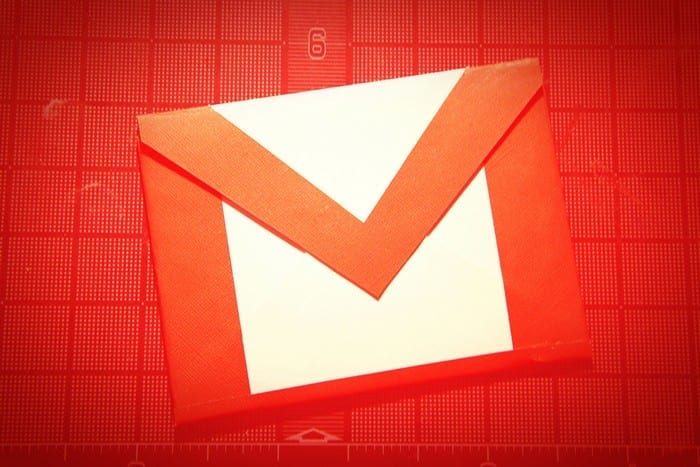
วิธีกำหนดค่า Yahoo Mail บนสมาร์ทโฟนหรือแท็บเล็ต Android ของคุณ
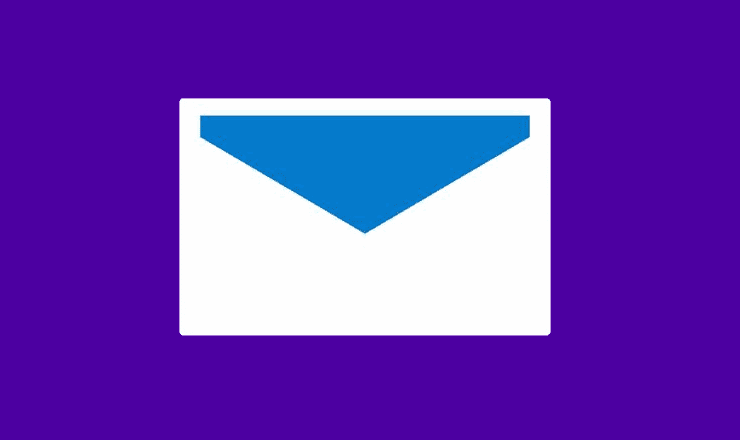
คุณลักษณะด้านความปลอดภัยใน Yahoo Mail ป้องกันไม่ให้โหลดรูปภาพในข้อความบางข้อความ คุณสามารถเลือกที่จะแสดงหรือซ่อนรูปภาพภายในข้อความอีเมลได้โดยทำการเปลี่ยนแปลงในการตั้งค่า Yahoo Mail เพียงใช้ขั้นตอนเหล่านี้
ลงชื่อเข้าใช้Yahoo Mail
เลือก “ การตั้งค่า ” ที่ด้านขวาสุดของหน้าจอ
เลือก " การตั้งค่าเพิ่มเติม " ที่ด้านล่าง
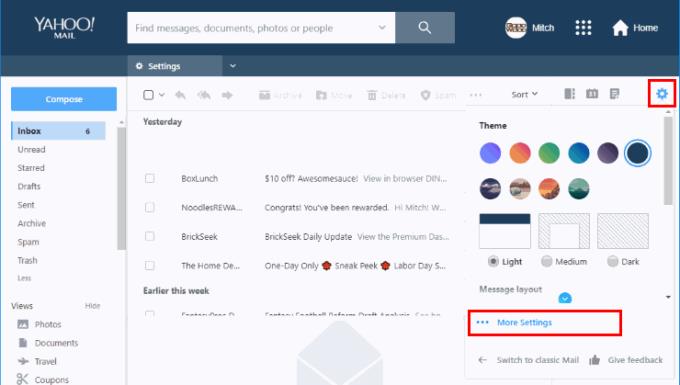
เลือก " ความปลอดภัยและความเป็นส่วนตัว " ในบานหน้าต่างด้านซ้าย
เปลี่ยนตัวเลือก " กำลังดูอีเมล " เป็น " เสมอ ยกเว้นในโฟลเดอร์สแปม "
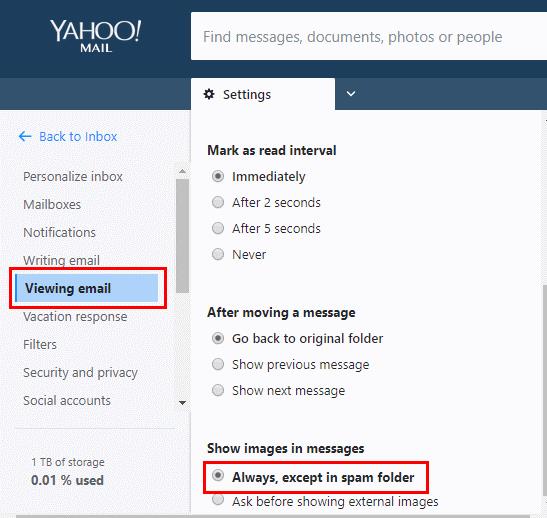
ฉันเปลี่ยนการตั้งค่านี้แล้ว แต่ยังไม่เห็นรูปภาพใน Yahoo Mail ทำไม?
ผู้ใช้รายงานปัญหามาหลายเดือนแล้ว ดูเหมือนว่าจะมีปัญหากับไซต์ Yahoo คุณสามารถแก้ไขปัญหานี้ได้โดยดับเบิลคลิกที่อีเมลเพื่อเปิดแบบเต็มหน้าจอ สาเหตุอื่นๆ ที่รูปภาพอาจไม่แสดงอาจเป็นสาเหตุต่อไปนี้:
ฉันเปิดใช้งานรูปภาพเพื่อแสดง แต่ไฟล์แนบรูปภาพของฉันไม่แสดงขนาดใหญ่บนหน้า และฉันต้องคลิกเพื่อดู ข้อตกลงคืออะไร?
รูปภาพที่ฝังไว้จะแสดงขนาดใหญ่และเป็นส่วนหนึ่งของข้อความอีเมล สิ่งที่แนบมาจะแสดงเป็นภาพขนาดย่อเท่านั้นและจะไม่รวมอยู่ในเนื้อหาของข้อความ
ฉันใช้เว็บไซต์ Yahoo Mail เวอร์ชันมือถือ ตัวเลือกนี้อยู่ที่ไหน
ดูเหมือนว่า Yahoo จะออกจากตัวเลือกนี้ในเวอร์ชันมือถือของเว็บไซต์ ดูเวอร์ชันเดสก์ท็อปหากเป็นไปได้เพื่อเข้าถึงการตั้งค่านี้
การตั้งค่านี้มีผลกับแอพ Android หรือไม่
ดูเหมือนจะไม่ ดูเหมือนว่ารูปภาพจะแสดงในแอป Android เสมอโดยไม่ขึ้นกับการตั้งค่านี้ มีการตั้งค่าแยกต่างหากภายในแอปภายใต้ "การตั้งค่า > "การตั้งค่าทั่วไป" ที่เรียกว่า "รูปขนาดย่อของข้อความ - แสดงรูปภาพในข้อความ" แต่จะควบคุมเฉพาะว่าจะแสดงรูปขนาดย่อสำหรับไฟล์แนบรูปภาพหรือไม่
วิธีกำหนดค่า Yahoo Mail บนสมาร์ทโฟนหรือแท็บเล็ต Android ของคุณ
วิธีตั้งค่า Microsoft Outlook 2019 และ 2016 ด้วย Yahoo Mail โดยใช้ IMAP
ย้อนกลับไปในปี 1996 Yahooligans เป็นสถานที่ที่ยอดเยี่ยมที่สุดสำหรับเด็ก ๆ ในการออนไลน์ ลูกสาวคนโตของฉันชอบมันมาก เว็บไซต์นี้ขับเคลื่อนโดย Yahoo และเต็มไปด้วย
หากแอพและโปรแกรมที่ไม่ได้ปักหมุดกลับมาที่แถบงาน คุณสามารถแก้ไขไฟล์ Layout XML และนำบรรทัดกำหนดเองออกไปได้
ลบข้อมูลที่บันทึกจากการเติมข้อมูลอัตโนมัติของ Firefox โดยทำตามขั้นตอนง่าย ๆ และรวดเร็วสำหรับอุปกรณ์ Windows และ Android.
ในบทเรียนนี้ เราจะแสดงวิธีการรีเซ็ตแบบซอฟต์หรือฮาร์ดบน Apple iPod Shuffle.
มีแอปที่ยอดเยี่ยมมากมายบน Google Play ที่คุณไม่สามารถช่วยได้แต่ต้องสมัครสมาชิก หลังจากนั้นรายการนั้นจะเพิ่มขึ้น และคุณจะต้องจัดการการสมัครสมาชิก Google Play ของคุณ
การค้นหาไพ่ที่ถูกต้องเพื่อชำระเงินในกระเป๋าของคุณอาจเป็นเรื่องยุ่งยาก ในช่วงไม่กี่ปีที่ผ่านมา บริษัทต่างๆ ได้พัฒนาและเปิดตัวโซลูชันการชำระเงินแบบไม่สัมผัส
การลบประวัติการดาวน์โหลด Android ช่วยเพิ่มพื้นที่จัดเก็บและยังมีประโยชน์อื่น ๆ อีกมากมาย นี่คือขั้นตอนที่ต้องทำตาม.
คู่มือนี้จะแสดงวิธีลบภาพถ่ายและวิดีโอจาก Facebook โดยใช้ PC, อุปกรณ์ Android หรือ iOS.
เราใช้เวลาสั้นๆ กับ Galaxy Tab S9 Ultra และมันเป็นแท็บเล็ตที่สมบูรณ์แบบสำหรับการจับคู่กับคอมพิวเตอร์Windows ของคุณหรือ Galaxy S23
ปิดเสียงข้อความกลุ่มใน Android 11 เพื่อควบคุมการแจ้งเตือนสำหรับแอพ Messages, WhatsApp และ Telegram.
ล้างประวัติ URL บนแถบที่อยู่ใน Firefox และเก็บเซสชันของคุณให้เป็นส่วนตัวโดยทำตามขั้นตอนที่เร็วและง่ายเหล่านี้.










